Wordでページ番号を修正する方法
知っておくべきこと
- ページ番号をリセットするには、 入れる > ページ番号 > ページ番号を削除する. セクションごとにこれを行います。
- ページ番号を調整するには、に移動します 入れる > ページ番号 > ページ番号のフォーマット. 確実に で開始 に設定されています 1.
- ページ番号を連続させるには、に移動します。 ページ番号のフォーマット と選択します 前のセクションから続く.
この記事では、Word 2021、2019、2016、およびWord for Microsoft365でページ番号を修正する方法について説明します。
Wordでページ番号をリセットするにはどうすればよいですか?
Wordでページ番号がオフになっている場合、最も簡単な解決策は、ページ番号を削除して最初からやり直すことです。 Wordでページ番号を削除するには、ドキュメント内の任意の場所をクリックして、 入れる タブをクリックし、 ページ番号 > ページ番号を削除する. 次に、番号設定を調整して、 Word文書にページ番号を追加する ご自由にどうぞ。
セクション区切りがある場合は、各セクションのページ番号をリセットする必要がある場合があります。 ページ番号オプションは、 ヘッダーとフッター タブ。

Wordで混乱したページ番号を修正するにはどうすればよいですか?
番号設定を調整するには、に移動します。 入れる タブをクリックし、 ページ番号 > ページ番号のフォーマット.
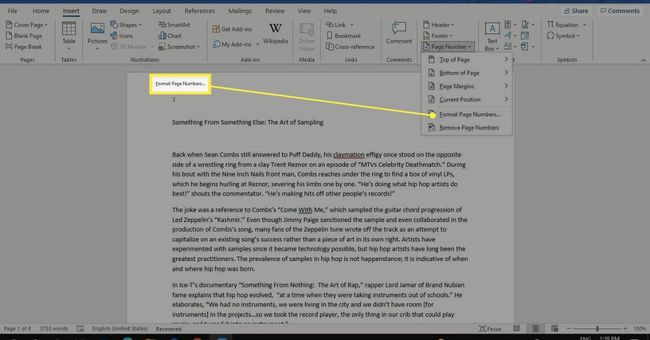
ここから、数値形式を選択し、章情報を含めることもできます。 ページ番号の下で、 で開始 に設定されています 1. 選択する わかった 変更を保存します。
2ページ目からナンバリングを開始するには、 で開始 に 0.

Wordでページ番号が連続しないのはなぜですか?
ページ番号を手動で追加または調整しようとすると、ドキュメント全体の番号が失われる可能性があります。 セクション区切りは、ページ番号の不整合を引き起こす可能性もあります。 もう1つの可能性は、ページ番号の形式設定が変更されていることです。
セクションの区切りを表示するには、に移動します 家 タブをクリックして選択します アイコンの表示/非表示 (¶)段落グループ内。
Wordで連続したページ番号を作成するにはどうすればよいですか?
ページ数が最初からやり直しになっていることに気付いた場合は、別の番号スキームでセクション区切りを設定したことが原因である可能性があります。 あなたはできる
-
番号が間違っているページをクリックしてから、 入れる > ページ番号 > ページ番号のフォーマット.
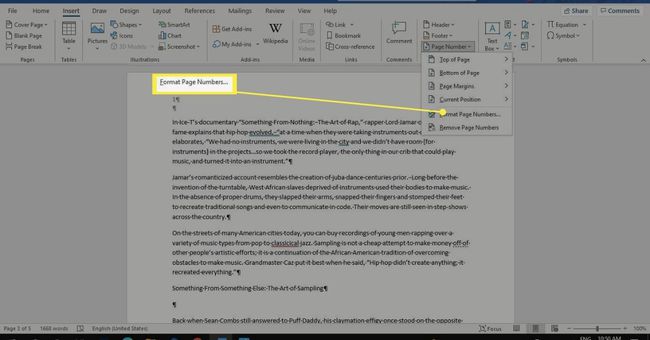
-
選ぶ 前のセクションから続く. 選択する わかった 変更を保存します。
![MicrosoftWordの[ページ番号の形式]ボックスの前のセクションから続行します](/f/573a50df55c72d94aa5a6efa62bc9905.jpg)
セクション区切りは、前のセクションと同じページ番号を維持しながら残ります。 セクションごとに繰り返して、ドキュメント全体の番号を順番に付けます。
Wordのさまざまなセクションにページ番号を追加する方法
ドキュメントを個別に番号が付けられたページのセクションに分割する場合は、次の手順に従います。
-
新しいセクションを開始するドキュメントの本文をクリックして、[ レイアウト タブ。
![MicrosoftWordの[レイアウト]タブ](/f/a0ce81e464e13a101e977902eded732a.jpg)
-
選択する 休憩 と選択します 次のページ セクションブレークの下。
![MicrosoftWordの[レイアウト]タブの[分割して次のページ]](/f/e4f8f1e0b67796c1b164c1e8671f0b27.jpg)
-
ヘッダーまたはフッター(ページ番号がある場所)をクリックして、選択を解除します 前へのリンク ナビゲーショングループ内。

-
新しいセクションで、 入れる > ページ番号 > ページ番号のフォーマット.

-
選択する で開始 値をに設定します 1. 選択する わかった 変更を保存します。
![MicrosoftWordの[ページ番号の形式]ボックスで強調表示されている1から開始します](/f/e5e731bdda3ba4f1b6d7c44befe13397.jpg)
よくある質問
-
Wordの目次のページ番号を修正するにはどうすればよいですか?
あなたが持った後 Wordで目次を作成しました、表示方法をカスタマイズできます。 選ぶ テーブルを更新 から テーブル ページ番号を更新するためのドロップダウンメニュー。 に行くこともできます 参考文献 > 目次 > カスタム目次 既存の目次をカスタマイズします。
-
ページ番号にWordのページマージ形式と表示されているのはなぜですか?
ページ番号の代わりに{PAGE \ * MERGEFORMAT}が表示されている場合は、次のようになっています。 Wordでオンになっているフィールドコード. ショートカットキーの組み合わせを押す ALT - F9 フィールドコードの代わりに、フィールドまたはページ番号を表示します。
